4.4 在 Windows 上安裝 Identity Manager
此程序涵蓋 Windows 之「Metadirectory 伺服器」、「Web 元件」和「公用程式」的安裝。
在您開始之前,請確定系統符合節 4.2, Identity Manager 元件和系統要求中列出的要求。
-
下載並擷取 Identity Manager 安裝檔案。
您可以從 Novell 下載網站下載 Identity Manager 安裝檔案。
-
擷取之後,連按兩下位於 \NT 目錄中的 install.exe 檔案。
完成複製這些檔案之後,即會出現「Identity Manager 產品安裝」螢幕。
圖 4-9 啟始 Identity Manager 安裝頁面
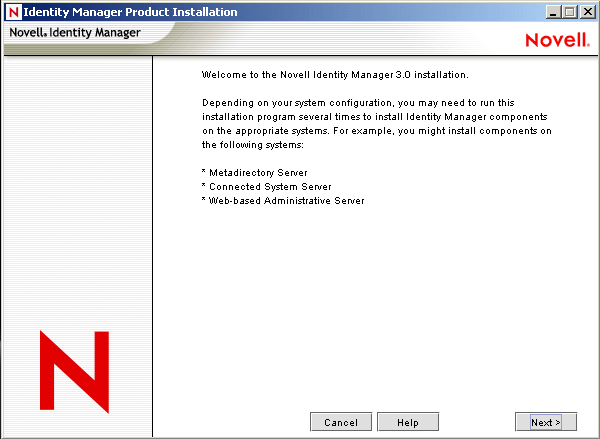
-
按「下一步」以開始安裝。
-
閱讀授權合約,然後按一下「我接受」。
-
檢視說明系統類型的「綜覽」頁面,包括「Metadirectory 伺服器」、「Web 元件」和「公用程式」。 然後,按「下一步」以繼續。
節 4.2, Identity Manager 元件和系統要求下的表格中也涵蓋此資訊。
-
在「Identity Manager 安裝」頁面上,選取您要安裝的元件。
圖 4-10 Identity Manager 安裝選項
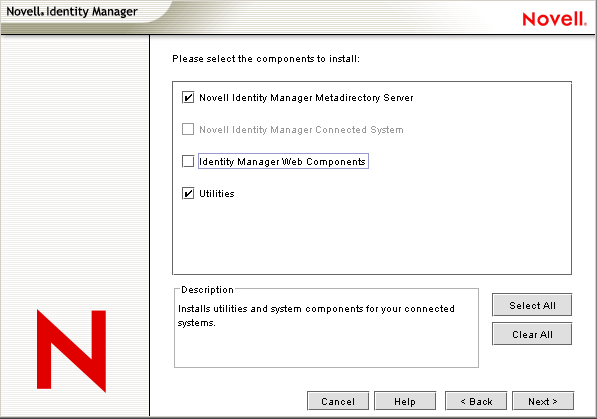
可用選項如下:
-
Metadirectory 伺服器: 安裝 Metadirectory 引擎和服務驅動程式。 包括 eDirectory、輕量目錄存取協定 (LDAP)、JDBC、GroupWise、分隔文字、Composer、Remedy、Avaya、簡易物件存取協定 (SOAP)、SIF 和 Novell Audit 代辦的「Identity Manager 驅動程式」。 選取此選項也會延伸 eDirectory 綱要。
必須安裝先 Novell eDirectory,才能安裝此選項。 將「Metadirectory 伺服器」元件安裝在您要執行 Identity Manager 之 Metadirectory 引擎的位置。
-
已連接系統: 安裝「遠端載入器」,其可讓您建立已連接系統與執行 Metadirectory 引擎的伺服器之間的連結。 針對 Windows,此選項會安裝下列驅動程式: Active Directory、分隔文字、Exchange、GroupWise、JDBC、輕量目錄存取協定 (LDAP)、Lotus Notes、NT Domain、PeopleSoft、Composer、Remedy、Avaya、簡易物件存取協定 (SOAP)、服務通告協定 (SAP) 和 SIF。
安裝「已連接系統」,以容許應用程式從應用程式伺服器連接到執行 Metadirectory 引擎的 eDirectory 型態伺服器。 此程序涵蓋於節 4.5, 在 Windows 上安裝已連接系統選項 下。
-
Web 元件 此選項會安裝驅動程式組態、iManager 外掛程式和應用程式程序檔與公用程式。
必須先安裝 Novell iManager,才能安裝此選項。
-
公用程式: 安裝 JDBC 驅動程式的其他程序檔,以及其他驅動程式的公用程式。 大多數驅動程式都沒有與之連接的公用程式。
-
-
按「下一步」。
-
選取您要安裝的驅動程式,然後按「下一步」。
圖 4-11 選取「Metadirectory 引擎」的「驅動程式」。

「選取引擎安裝的驅動程式」頁面會顯示可以安裝在相對應平台上的驅動程式。 在預設狀態下,會選取所有可用的驅動程式。
建議安裝所有驅動程式檔案,這樣當您稍後想要使用其他驅動程式時,就無需執行安裝程式。 在已透過 iManager 或 Designer 設定驅動程式組態,並部署驅動程式之後,才會使用驅動程式檔案。
-
當您看見提醒您啟用產品的資訊訊息時,請按一下「確定」。
驅動程式需要在安裝後的 90 天之內啟用;否則,將會關閉。
-
您也會看見「密碼同步化升級警告」! 訊息。 按一下「確定」。
此訊息是針對執行 Password Synchronization 1.0 的 Windows 伺服器顯示。如果您想與 1.0 反向相容,必須將其他規則新增至驅動程式組態檔案。 如果沒有這些規則,則 Password Synchronization 1.0 僅可用於現有的帳戶,而不可用於新的或重新命名的帳戶。
-
在「綱要延伸」頁面上,指定下列內容:
圖 4-12 綱要延伸頁面
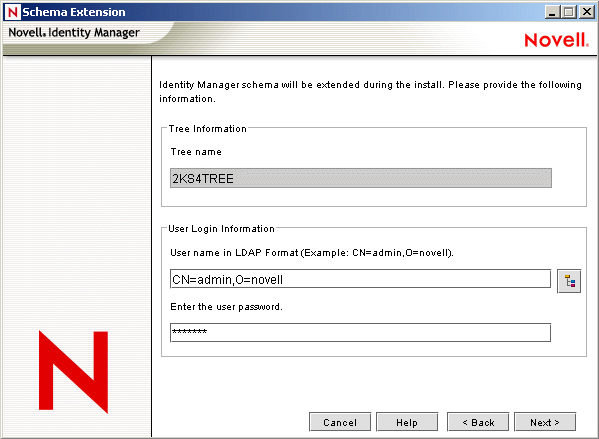
-
使用者名稱: 指定具有延伸 eDirectory 綱要之權限的使用者 (例如 Admin) 的使用者名稱 (以輕量目錄存取協定 (LDAP) 格式,例如 CN=admin,O=novell)。
-
使用者密碼: 指定使用者的密碼。
-
-
按「下一步」。 驗證使用者資訊時,您會看見第一個 (共三個)「元件」頁面:
-
在第一個「元件」頁面上,選取驅動程式組態和 iManager 外掛程式,然後按「下一步」。
圖 4-13 第一個元件頁面

使用 SSL Port 443,您會看見安裝 iManager 之 Identity Manager 外掛程式的另一個螢幕。按「下一步」。
-
在第二個「元件」頁面上,按「下一步」。
如果您的伺服器上已安裝「Novell Audit 系統」,則會反白 Identity Manager 的「Novell Audit 系統元件」。 否則,不會選取它。 「應用程式元件」選項會安裝應用程式系統 (如 JDBC 和 PeopleSoft) 的元件。.
-
第三個「元件」頁面會安裝公用程式。 按「下一步」。
Windows 安裝會呈現另一個螢幕,顯示放置「應用程式元件」的目錄。 預設值是 C:\Novell\NDS\DirXMLUtilities。 按「下一步」。
-
在「選取要安裝的元件」頁面上,如果平台特定的公用程式僅可供您所安裝之平台之外的平台使用,則這些公用程式會變灰。 針對 Windows,所有元件都可用,包括「JDBC 驅動程式」的「SQL 程序檔」、「PeopleSoft 元件」、「授權核准工具」、「Active Directory 探查工具」、「Lotus Notes 探查工具」和「服務通告協定 (SAP) 公用程式」。
-
在「摘要」頁面上讀取並驗證您的選項,然後按一下「完成」。
圖 4-14 產品和元件的摘要螢幕
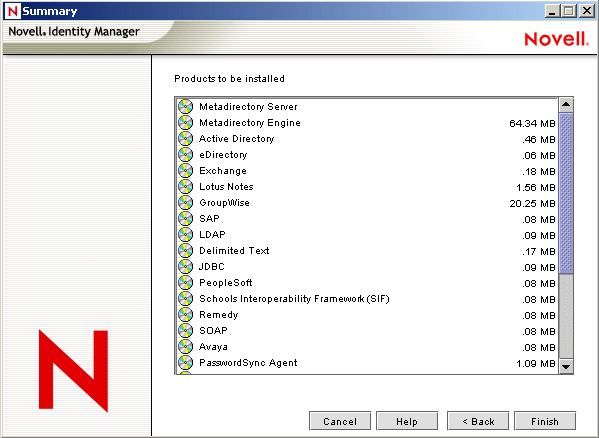
Novell Identity Manager 安裝程序會關閉 eDirectory 以延伸綱要。 安裝程序開始安裝選取的產品和元件。
-
安裝完成並顯示「安裝完成」對話方塊之後,按一下「關閉」。 重新啟動伺服器,以完成 Metadirectory 引擎的安裝,然後重新啟動 Tomcat。